
Mnogi ljudi podcjenjuju važnost instaliranja svih upravljačkih programa za prijenosno računalo. To doprinosi vrlo opsežnom standardnom standardu za Windows, koji se automatski instalira prilikom instaliranja operativnog sustava. U nekim slučajevima korisnik ne obraća pažnju na uređaje koji i tako funkcije. Kažemo zašto ga potražite upravljačke programe ako to radi. Međutim, iznimno se preporučuje instalirati softver koji je razvijen za određeni uređaj. Takav softver ima prednost u odnosu na činjenicu da nam Windows nudi. Danas ćemo vam pomoći s pretraživanjem i instalacijom vozača za prijenosno računalo ASUS A52J.
Preuzmite Opcije opcije i mogućnosti instalacije upravljačkog programa
Ako iz nekog razloga nemate disk s softverom koji je priključen na svaki laptop, nemojte se obeshrabriti. U modernom svijetu postoje nešto manje učinkoviti i jednostavni načini za instaliranje potrebnog softvera. Jedini uvjet je imati aktivnu vezu s internetom. Nastavit ćemo na opis samih metoda.Metoda 1: web stranica proizvođača
Bilo koji upravljački programi za laptop moraju najprije tražiti službenu web-lokaciju proizvođača. Na takvim resursima postoji svi potreban softver koji je potreban za stabilan rad uređaja. Izuzetak je možda samo softver za grafičku karticu. Takvi upravljački programi su bolje preuzeti s proizvođača proizvođača adaptera. Da biste izvršili ovu metodu, morate naizmjenično slijediti ove korake.
- Idite na web stranicu asusa.
- U zaglavlju glavne stranice (gornji dio mjesta) nalazimo niz pretraživanja. U ovoj liniji morate unijeti model prijenosnog računala. U tom slučaju, u nju uvodimo vrijednost A52J. Nakon toga kliknite "Enter" ili na ikonu u obliku povećala u desno od samog reda.
- Vi ćete biti odvedeni na stranicu na kojoj će se prikazati svi rezultati pretraživanja na upit uneseni. Odaberite model prijenosnog računala, samo kliknite na njegovo ime.
- Imajte na umu da u primjeru postoje različita slova na kraju imena modela. Ova prepoznatljiva oznaka je takva, što ukazuje samo na značajke video podsustava. Možete saznati puno ime vašeg modela gledanjem na suprotnoj strani prijenosnog računala. Sada se vratite na sam način.
- Nakon što odaberete model prijenosnog računala s popisa, stranica opisuje sam uređaj. Na ovoj stranici morate otići u odjeljak "Podrška".
- Ovdje ćete naći sve potrebne informacije i dokumentaciju koja se odnosi na odabrani model prijenosnog računala. Trebamo pododjeljak "Vozači i komunalne usluge". Idite na to, samo kliknite na ime.
- Prije početka preuzimanja potrebno je odabrati OS, koji ste instalirali. Ne zaboravite uzeti u obzir iscjedak operativnog sustava. Možete izvršiti svoj izbor u odgovarajućem padajućem izborniku.
- Kao rezultat toga, vidjet ćete popis svih upravljačkih programa koje možete instalirati na odabrani operativni sustav. Sve je slomljeno po kategoriji. Trebate samo odabrati odjeljak i otvoriti ga klikom na ime.
- Sadržaj grupe će se otvoriti. Tu će biti opis svakog upravljačkog programa, njegove veličine, datum objavljivanja i gumba za preuzimanje. Da biste započeli preuzimanje, morate kliknuti na globalni niz.
- Kao rezultat toga, preuzet ćete arhivu. Nakon toga možete izvući samo svoj sadržaj i pokrenuti datoteku s nazivom "Setup". Nakon uputa čarobnjaka za instalaciju možete jednostavno instalirati željeni softver. Ova opcija će biti dovršena.

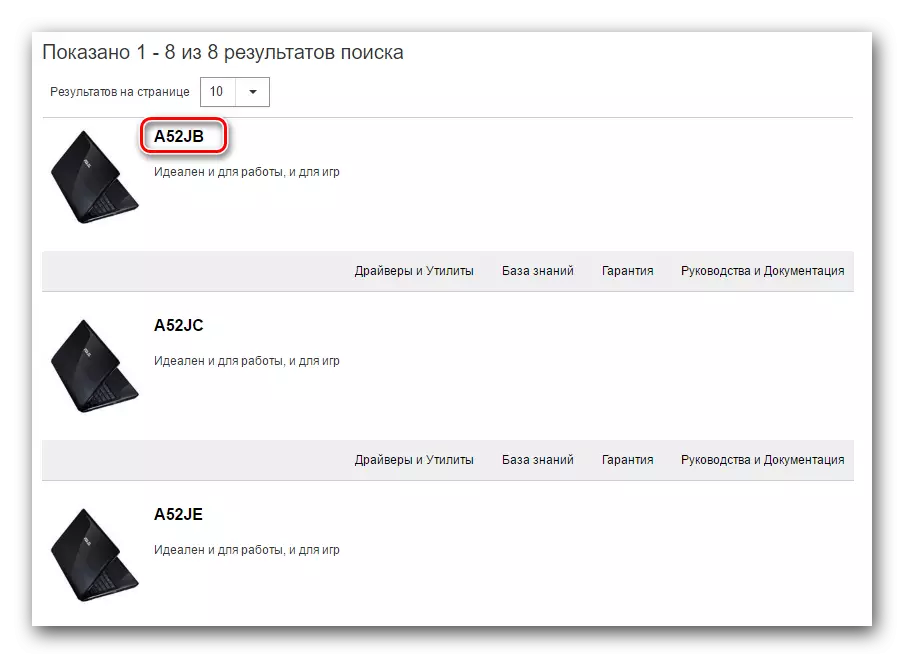
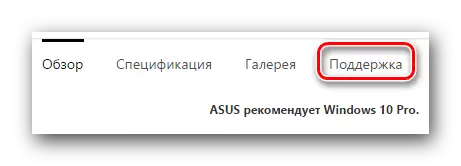
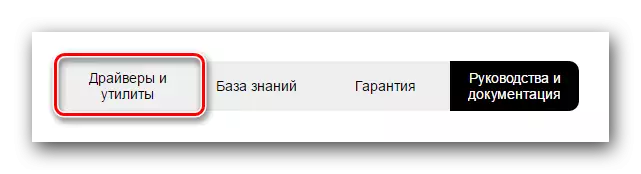
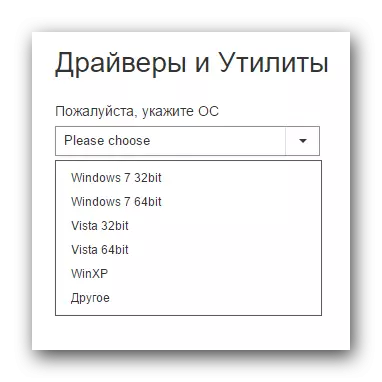
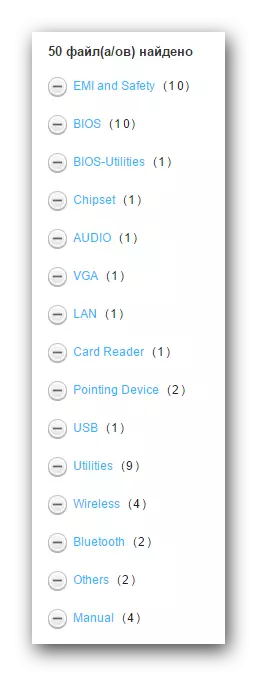
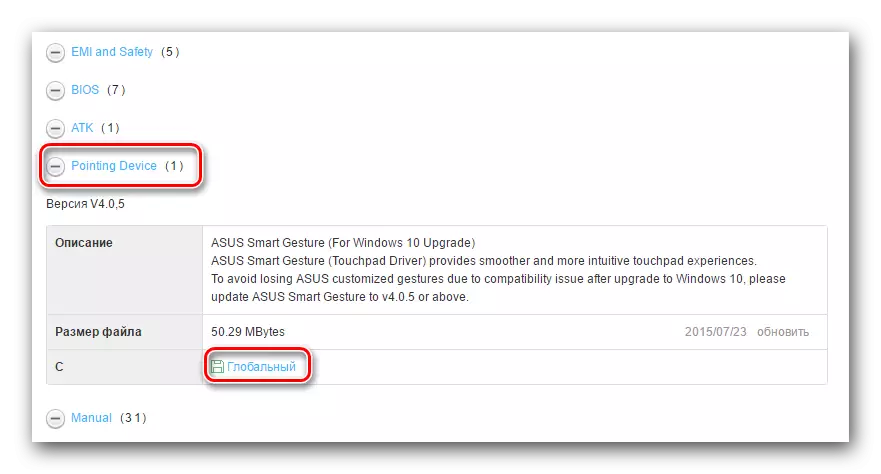
Metoda 2: Posebni program ASUS
- Idite na već poznatu stranicu s grupama upravljačkih programa za prijenosno računalo ASUS A52J. Ne zaboravite promijeniti verziju OS-a i malo, ako je potrebno.
- Pronalazimo odjeljak "Utilities" i otvorite ga.
- Na popisu svih softvera ovog odjeljka, mi smo u potrazi za uslužni program pod nazivom "Asus Live Update Utility" i učitava ga. Da biste to učinili, kliknite gumb s natpisom "Global".
- Uklonite sve datoteke iz preuzete arhive. Nakon toga pokrenite instalacijsku datoteku s nazivom "Setup".
- Proces instalacije neće slikati, jer je vrlo jednostavan. U ovoj fazi ne biste trebali imati problema. Trebate samo slijediti upute u odgovarajućim prozorima čarobnjaka za instalaciju.
- Kada je uslužni program uspješno instaliran, pokrenite ga. Programski prečac se može naći na radnoj površini. U glavnom prozoru programa vidjet ćete željenu tipku "Provjera ažuriranja". Kliknite na njega.
- Nakon ASUS Live Ažuriranje skenira vaš sustav, vidjet ćete prozor prikazan u snimku zaslona u nastavku. Da biste instalirali sve pronađene komponente, trebate samo pritisnuti "SET" isto ime.
- Zatim će program morati preuzeti instalacijske datoteke upravljačkog programa. Preuzmite napredak koji ćete vidjeti u prozoru koji se otvara.
- Kada se preuzimaju sve potrebne datoteke, uslužni program će prikazati prozor s porukom o zatvaranju aplikacije. To je potrebno instalirati upravljačke programe u pozadinu.
- Nakon nekoliko minuta, proces instalacije će biti dovršen i možete u potpunosti koristiti prijenosno računalo.
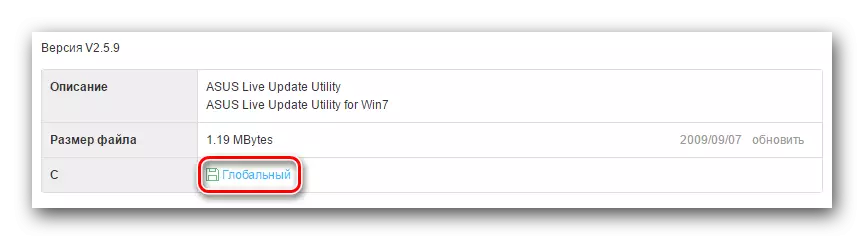
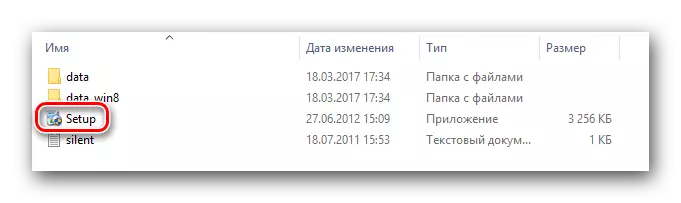
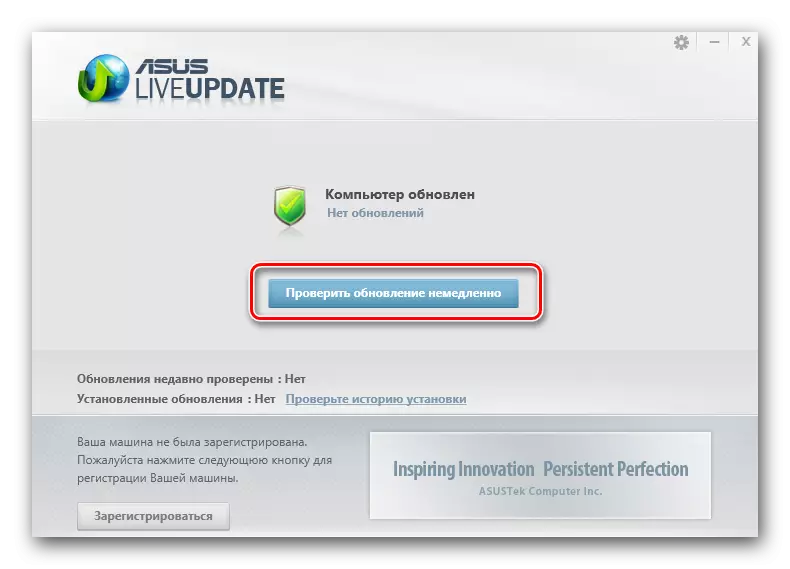
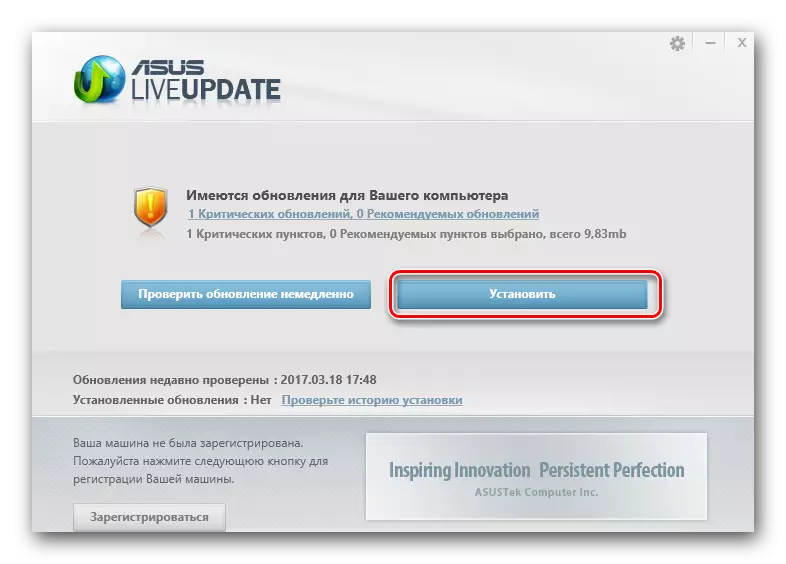


Metoda 3: Komunalne usluge opće namjene
Rekli smo o ovoj vrsti programa u jednoj od naših pojedinačnih lekcija.Lekcija: Najbolji programi za instaliranje upravljačkih programa
Za ovu metodu možete koristiti apsolutno bilo koji uslužni program s navedenog popisa, jer svi rade u istom principu. Međutim, mi čvrsto savjetujemo da koristite rješenje za vozača za te svrhe. Ima najveću bazu podataka softvera i podržava najveći broj uređaja iz svih takvih programa. Da ne bi duplicirali dostupne informacije, preporučujemo da naučite našu posebnu lekciju koja će vam reći o svim zamršenosti instalacije upravljačkih programa pomoću rješenja za vozača.
Lekcija: Kako ažurirati upravljačke programe na računalu pomoću upravljačkog programa
Metoda 4: Preuzmite upravljački program putem ID uređaja
Svaka neidentificirana oprema u upravitelju uređaja može se ručno identificirati na jedinstveni identifikator i preuzeti za takav upravljački program. Suština ove metode je vrlo jednostavna. Morate saznati ID opreme i koristiti pronađeni ID na jednoj od online softverskih usluga. Zatim preuzmite i instalirajte željeni softver. Naći ćete detaljnije informacije i korak-po-korak upute u našoj posebnoj lekciji.
Lekcija: Traži vozača po ID opreme
Metoda 5: Korištenje upravitelja uređaja
Ova metoda je neprikladna, stoga ne vrijedi te nade za njega. Međutim, u nekim situacijama pomaže samo. Činjenica je da ponekad sustav mora biti prisiljen pronaći detektirati određene upravljačke programe. To je ono što treba izvesti.
- Otvorite "Upravitelj uređaja" koristeći jedan od načina na koji su opisani u članku za učenje.
- Na popisu svih uređaja tražimo one koji su označeni uz uzvik ili upitnik pored naslova.
- Na naslovu takve opreme morate kliknuti na desnu tipku miša i odaberite stavku "Update upravljačke programe".
- U prozoru koji se otvara, odaberite stavku automatskog pretraživanja. To će omogućiti program skeniranje vašeg prijenosnog računala za prisutnost potrebnog softvera.
- Kao rezultat toga, proces pretraživanja će početi. Ako to ide uspješno, pronađen upravljački program bit će instaliran i sustav je ispravno određen sustavom.
- Imajte na umu da je najbolji rezultat poželjnije koristiti jedan od gore opisanih metoda.
Lekcija: Otvorite upravitelj uređaja u sustavu Windows
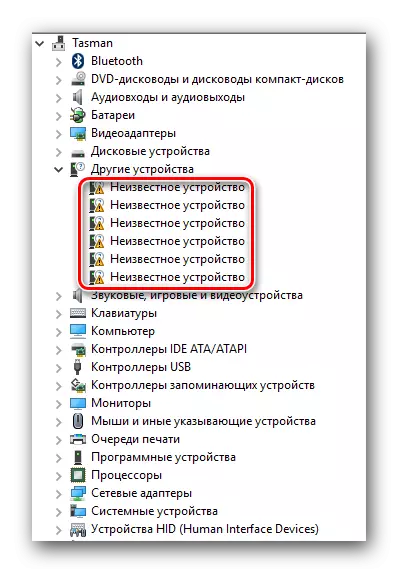
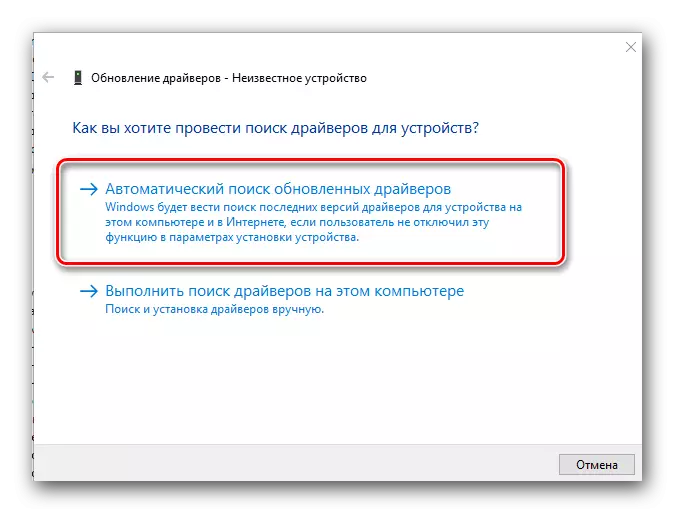
Iskoristite naš savjet, sigurno ćete se nositi s instalacijom upravljačkih programa za vaš ASUS A52J laptop. Ako imate poteškoća u procesu instalacije ili identifikacije, o tome ćete pisati u komentarima na ovaj članak. Gledat ćemo zajedno za uzrok problema i riješiti ga.
